티스토리 뷰
장비의 중요함, 시설의 중요함을 새삼 느끼게 된다.
방음부스에서 좋은 마이크로 녹음을 한다면 이런 저런 잡음 걱정 할 일이 없겠지만,
현실은 책상 위 컴퓨터의 팬소리, 기타 잡다한 소음이 유입되고
녹음 후 음량 볼륨 소리도 너무 작다.
오디오 인터페이스를 이용하거나 팬텀파워에 콘덴서 마이크를 꽂거나...
아니면 좋은 콘덴서 마이크를 사용한다면 녹음 후 음량 소리는 해결 가능하겠으나
역시 문제는 잡음이다.
최근 보야 M1 핀마이크를 구입해서 녹음을 해보니, 싸구려 헤드셋에 달린 마이크 보다는 조금 큰 소리로 녹음되고 뭉개지는 부분도 약간 덜 한 것 같다.
어쨌거나 이 곳은 방음시설이 갖춰진 스튜디오가 아니기에 다시 한 번 나름의 셋팅값을 찾아 정리를 해둔다.
1. 녹음 탭의 마이크 속성으로(전면 패널잭에 연결, 후면잭이든 전면잭이든 차이 없음 확인)
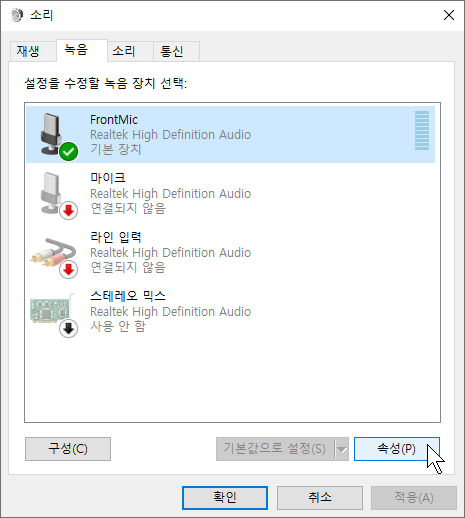
2. 수준탭의 마이크 녹음 볼륨은 최대(100)로, 마이크 증폭은 하지 않기로 한다. 보통 정보를 검색 해 보면 녹음소리가 작을 때 마이크 증폭(부스트)을 10이나 20, 30db로 올려서 해결하라고 하는데, 그 동안 테스트를 해보니 이렇게 하면 다음 설정에 나오는 소음 억제 기능과 함께 적용되었을 때 녹음 소리가 그렇지 않은 경우에 비해 뭉개지는 현상이 있었다.

3. 리얼텍 보드 내장형 사운드 드라이버라면 개선 기능탭이 있다. 여기서 소음 억제를 선택한다.

4. 부스트(마이크 증폭) 없이 녹음소리를 크게 볼륨을 올리기 위해서는 어쩔 수 없이 이런 설정을 다시 해줘야 한다. 이건 화면 녹음 시 사용하는 Camtasia 2018 프로그램의 Audio Effects 관련 설정이다. Gain을 최대한 올려 증폭(250%)하고, Volume Leveling의 Volume variation을 Medium 정도로 설정해서 깍을 건 좀 깍고 다듬어 준다.

이렇게 했더니 그나마... 정말 그나마 조금 들을만한 정도의 소리가 되었다. 워낙 시끄러운 환경이라 이 정도에 일단 만족하기로 하고, 근본적인 소음 줄이기, 처음부터 증폭된 소리로 녹음을 할 수 있게하기... 등 등 앞으로 조금 더 살펴봐야 할 것들이 많은 것 같다. 물론 걱정없이 돈질만 할 수 있다면 다 해결 가능한 일이긴 하다.
다음 관심사는 USB방식의 외장형 사운드 카드, 리플렉션 필터, 팬텀파워 필요없는 콘덴서 마이크.
'IT관련' 카테고리의 다른 글
| SEARCHB 함수 (0) | 2019.11.01 |
|---|---|
| FIND, FINDB 함수 엑셀 도움말 잘못됨 (0) | 2019.10.30 |
| 보야 핀 마이크 BY - M1 (0) | 2019.10.25 |
| 유튜브 시작하기 - 워터마크 브랜딩(구독 버튼) (0) | 2019.10.23 |
| 마이크 녹음 소리 작음 (0) | 2019.10.18 |
- Total
- Today
- Yesterday
- 토곡산
- 시루봉
- 운지버섯
- 정병산
- 다빈치리졸브
- AIR2S
- 하수오
- 미니3
- 우슬
- C850D
- 약초산행
- 청룡사
- 심장사상충
- qm6
- 용담
- 부처손
- 백출
- 백수오
- 적하수오
- 천문동
- 둥글레
- 애기나리
- 망운대
- 단풍마
- DHPPL
- 웅산가교
- 삽주
- 둥굴레
- Satellite
- 넥스가드스펙트라
| 일 | 월 | 화 | 수 | 목 | 금 | 토 |
|---|---|---|---|---|---|---|
| 1 | ||||||
| 2 | 3 | 4 | 5 | 6 | 7 | 8 |
| 9 | 10 | 11 | 12 | 13 | 14 | 15 |
| 16 | 17 | 18 | 19 | 20 | 21 | 22 |
| 23 | 24 | 25 | 26 | 27 | 28 |
